En telefon med en 200MP-kamera och ingen hype: Hur moto förlorade den indiska tomten och comeback
En telefon med en 200 mp-kamera och ingen hype: hur moto förlorade den indiska tomten och kan den göra comeback? Den indiska moto G40 …
Läs artikel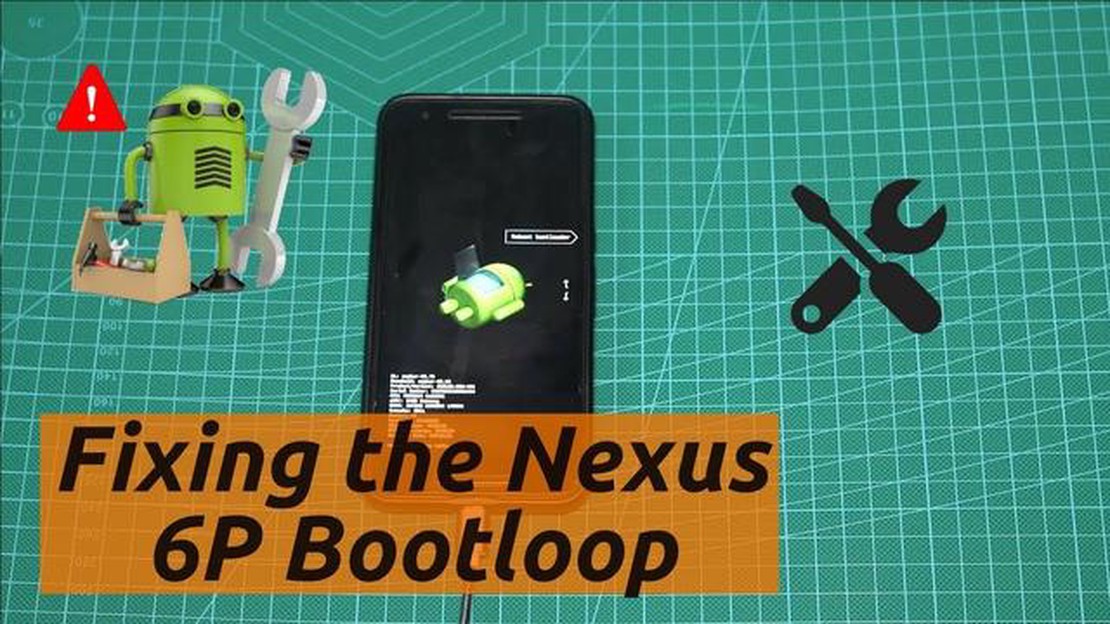
Nexus 6P är en populär smartphone som erbjuder snabbladdningsfunktioner, så att användarna snabbt kan ladda sin enhet och fortsätta använda den. Men som alla elektroniska enheter kan Nexus 6P ibland stöta på problem med snabbladdningsfunktionen. Om du upplever problem med din Nexus 6P:s snabbladdning finns det flera felsökningssteg du kan vidta för att lösa problemet.
Kontrollera först din laddningskabel och väggadapter för att säkerställa att de är i gott skick och kompatibla med din Nexus 6P. En skadad eller inkompatibel kabel eller adapter kan förhindra att snabbladdningen fungerar korrekt. Inspektera kabeln efter tecken på slitage eller skador, och försök använda en annan kabel eller adapter om möjligt.
Försök sedan rengöra laddningsporten på din Nexus 6P. Damm, smuts och ludd kan samlas i porten med tiden och blockera anslutningen och förhindra snabbladdning. Använd en mjuk borste eller tandpetare för att försiktigt avlägsna eventuellt skräp från porten, var försiktig så att du inte skadar de interna komponenterna.
Om rengöring av laddningsporten inte löser problemet kan du försöka starta om din Nexus 6P och se om det löser problemet. Ibland kan en enkel omstart hjälpa till att åtgärda eventuella programvarufel som kan påverka snabbladdningsfunktionen. Håll bara ned strömbrytaren och välj alternativet “Starta om” och vänta sedan på att enheten slås på igen.
Om inget av dessa steg fungerar kan det vara nödvändigt att utföra en fabriksåterställning på din Nexus 6P. Detta raderar all data och alla inställningar på din enhet, så se till att säkerhetskopiera all viktig information innan du fortsätter. För att utföra en fabriksåterställning, gå till menyn Inställningar, välj “Backup & reset” och välj alternativet “Factory data reset”. Följ instruktionerna på skärmen för att slutföra återställningsprocessen.
Genom att följa dessa felsökningssteg bör du kunna diagnostisera och lösa eventuella snabbladdningsproblem med din Nexus 6P. Om problemet kvarstår kan det vara ett hårdvaruproblem, och du bör överväga att kontakta tillverkaren eller söka professionell hjälp.
Snabbladdning är en praktisk funktion som gör att din Nexus 6P laddas snabbt, vilket minskar den tid som krävs för att ladda enheten helt. Ibland kan dock användare uppleva problem med snabbladdningsfunktionen. Att förstå dessa problem och deras möjliga orsaker kan hjälpa till att felsöka och lösa problemet.
Ett vanligt problem är långsam laddning, där det tar längre tid än vanligt för enheten att laddas. Detta kan orsakas av olika faktorer, inklusive:
För att lösa problemet kan du prova att använda en annan laddningskabel och laddare för att se om problemet kvarstår. Kontrollera anslutningen mellan kabeln och enheten för att se till att den är säker. Om problemet kvarstår bör du överväga att byta ut enhetens batteri.
Ett annat problem är intermittent laddning, där enheten laddas och sedan slutar laddas upprepade gånger. Detta kan orsakas av:
För att åtgärda problemet kan du försöka rengöra laddningsporten med en mjuk borste eller tryckluft. Kontrollera att laddningskabeln och laddaren är i gott skick och korrekt anslutna. Om problemet kvarstår kan det vara nödvändigt att reparera eller byta ut laddningsporten.
Läs också: Åtgärda problemet med batteridrift i Samsung Galaxy Watch 4 med dessa enkla steg
Vissa användare kan uppleva överhettning när de snabbladdar sin Nexus 6P. Detta kan orsakas av:
För att förhindra överhettning ska du undvika att använda enheten medan den snabbladdas. Förvara den i ett svalt, välventilerat utrymme och undvik att utsätta den för direkt solljus. Kontrollera också att laddaren och kabeln är i gott skick och kompatibla med enheten.
I vissa fall kanske snabbladdningsfunktionen inte fungerar alls. Detta kan orsakas av:
Prova att använda en annan laddare och kabel för att se om snabbladdningsfunktionen fungerar. Kontrollera att laddaren och kabeln är kompatibla med enheten. Om problemet kvarstår kan du överväga att uppdatera enhetens programvara eller kontakta kundsupport för ytterligare hjälp.
Läs också: Samsung Galaxy S7 Edge Förhandsgranskning av textmeddelande Problem & Lösningar
Genom att förstå de vanligaste problemen med snabbladdning av Nexus 6P kan du felsöka och lösa dessa problem på ett effektivt sätt. Kom ihåg att alltid använda högkvalitativa, kompatibla laddningsaccessoarer och ta hand om din enhet på rätt sätt för att bibehålla optimal laddningsprestanda.
Kontrollera laddningskabeln och adaptern: Se till att laddningskabeln och adaptern du använder är i gott skick och utformade för att stödja snabbladdning. Om du använder en felaktig eller ocertifierad kabel eller adapter kan laddningshastigheten sänkas. Rengör laddningsporten: Smuts, damm eller skräp i laddningsporten kan förhindra korrekt anslutning mellan laddaren och enheten. Rengör försiktigt laddningsporten med en mjuk borste eller tryckluft. Starta om din Nexus 6P: Ibland kan en enkel omstart lösa laddningsproblem. Starta om din Nexus 6P och kontrollera om snabbladdningsproblemet är löst.
Om ovanstående felsökningstips inte löser snabbladdningsproblemen på din Nexus 6P rekommenderas att du kontaktar tillverkaren eller besöker ett auktoriserat servicecenter för ytterligare hjälp.
Om du har problem med snabbladdning av din Nexus 6P kan du prova följande lösningar:
Det är värt att notera att problem med snabbladdning ibland kan orsakas av en felaktig laddningsport eller ett felaktigt batteri. Om du har provat alla ovanstående lösningar och fortfarande upplever problem med snabbladdning rekommenderas att du söker professionell reparation eller kontaktar tillverkaren för ytterligare hjälp.
Om din Nexus 6P inte laddas snabbt kan det finnas flera orsaker till detta. Det kan bero på en felaktig laddare eller kabel, ett problem med laddningsporten eller ett problem med batteriet. För att felsöka och lösa problemet kan du prova att använda en annan laddare och kabel, rengöra laddningsporten eller återställa enheten. Om dessa steg inte fungerar kan det vara nödvändigt att byta ut batteriet eller kontakta kundsupport för ytterligare hjälp.
För att rengöra laddningsporten på din Nexus 6P kan du använda en mjuk borste eller en tandpetare för att försiktigt avlägsna smuts eller skräp som kan ha samlats inuti. Var försiktig så att du inte skadar porten. Du kan också använda tryckluft för att blåsa ut allt damm. Om porten fortfarande är smutsig efter rengöringen kan du behöva lämna in enheten till en professionell tekniker för en mer grundlig rengöring.
Om din Nexus 6P bara laddas när den är avstängd kan det bero på ett programvaruproblem. Detta kan ofta lösas genom att utföra en programuppdatering eller en fabriksåterställning. Men om problemet kvarstår kan det vara ett hårdvaruproblem med laddningsporten eller batteriet. I så fall kan du behöva kontakta kundtjänst eller lämna in enheten till en professionell tekniker för ytterligare diagnos och reparation.
Ja, du kan använda en annan laddare för din Nexus 6P. Det är viktigt att du använder en laddare som är kompatibel med din enhet och som ger den effekt som krävs. Du bör leta efter en laddare som stöder snabbladdning och har en USB Type-C-kontakt, vilket är den laddningsport som används av Nexus 6P. Om du använder en laddare som inte är kompatibel kan det leda till långsammare laddningshastigheter eller till och med skada din enhet.
Om din Nexus 6P inte snabbladdas och du har försökt med alla felsökningssteg utan framgång kan det vara nödvändigt att byta ut batteriet. Med tiden kan batterier försämras och förlora sin förmåga att hålla laddningen eller ladda snabbt. Om du byter ut batteriet kan du återställa snabbladdningsfunktionen på enheten. Det rekommenderas att batteriet byts ut av en professionell tekniker för att säkerställa korrekt installation och kompatibilitet.
En telefon med en 200 mp-kamera och ingen hype: hur moto förlorade den indiska tomten och kan den göra comeback? Den indiska moto G40 …
Läs artikel10 kostnadsfria alternativ till audible för att lyssna på ljudböcker. Nuförtiden blir ljudböcker mer och mer populära. De gör att vi kan njuta av …
Läs artikelEn guide till utveckling av mobila plånboksappar. Mobila plånböcker har blivit en integrerad del av vårt dagliga liv. Att använda elektroniska …
Läs artikelGalaxy Note 5 tangentbord fungerar inte, kan inte låsa upp skärmen eller ange PIN-kod, S Pen-problem, andra problem Välkommen till vår Mailbag-serie, …
Läs artikelSå här felsöker du och löser felet “Tyvärr har Kontakter stoppats” på din Galaxy S5 Om du äger en Samsung Galaxy S5-smartphone och har stött på det …
Läs artikelHur man fixar Samsung tvättmaskin som inte slås på Om du har problem med att din Samsung-tvättmaskin inte slås på kan det vara frustrerande och …
Läs artikel